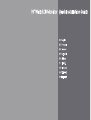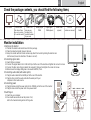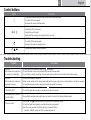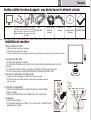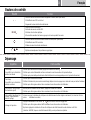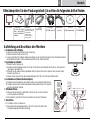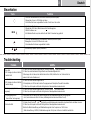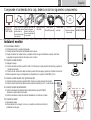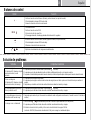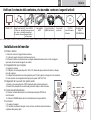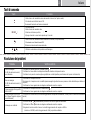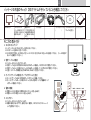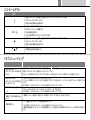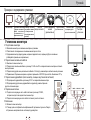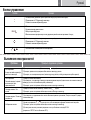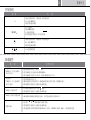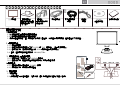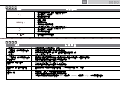Emprex LM-1902 Quick Installation Manual
- Categoría
- Televisores
- Tipo
- Quick Installation Manual
La página se está cargando...
La página se está cargando...
La página se está cargando...
La página se está cargando...
La página se está cargando...
La página se está cargando...
La página se está cargando...

07
Español
Compruebe el contenido de la caja, debería incluir los siguientes componentes:
Monitor con Base del monitor
Cable de alimentación
Cable de señal Cable digital Cable de audio
CD-ROM
Esta guía de
pantalla de (la forma de la base
cristal líquido puede variar en
función del modelo
del
monitor)
(el enchufe puede
variar en función de
las normas eléctricas
de su región)
de vídeo
de señal(opcional) (opcional) (contiene el manual instalación rápida
del usuario)
Instalar el monitor
1. Para instalar el monitor
1.1
Extraiga el monitor y su base del paquete.
1.2
Coloque la base del monitor desmontada sobre la mesa.
1.3
Sujete el monitor con ambas manos y acóplelo de forma segura insertando su soporte en la base
(asegúrese de que la dirección de la base es la correcta)
2. Conectar el cable de señal
2.1 Apague el equipo.
2.2
Conecte el cable de señal al puerto D-SUB o DVI situado en la parte posterior del monitor y apriete los
tornillos del conector
2.3
Conecte el otro extremo del cable de señal al puerto VGA del equipo y apriete los tornillos del conector.
.
2.4
Nota: Asegúrese de que la configuración de la pantalla no es superior a 1440*900 y 75 Hz.
3. Conectar el cable de audio (con opción de audio)
3.1
Enchufe el cable de audio al puerto AUDIO situado en la parte posterior del monitor.
3.2
Enchufe el otro extremo del cable de audio al puerto de audio de su PC o a otra fuente de audio
4. Conectar la fuente de alimentación
4.1
Enchufe el extremo hembra del cable de alimentación al puerto
POWER
situado en la parte trasera del
monitor
4.2
Enchufe el extremo macho del cable de alimentación a la toma de corriente
5. Encender la unidad
5.1
Encienda el equipo
.
5.2
Ahora debería ver la imagen
.
Si no la ve, consulte la sección de solución de
problemas de esta guía.
POWER AUDIO DVI D-SUB

Botones de control
Botón Función
08
Español
MENU
1. Activar el menú de control Volumen (Volume) y subir el volumen (con opción de audio).
2.
Permite desplazar el menú OSD hacia arriba.
3. Aumentar el valor de la función seleccionada.
1. Encender el monitor.
2. Activar el menú de control OSD.
3. Seleccionar la función específica.
4.
Para apagar el monitor, mantenga pulsado el botón durante 3 segundos
.
1 Activar el menú de control Volumen (Volume) y bajar el volumen (con opción de audio)
2.
Permite desplazar el menú OSD hacia abajo.
3. Disminuir el valor de la función seleccionada
1
Optimizar el rendimiento de las imágenes automáticamente
.
Solución de problemas
Síntoma Comprobar elementos
* No
se ven imágenes
* El indicador LED (situado en la parte
derecha del monitor) no está
iluminado
* No se ven imágenes
* El indicador LED (situado en la parte
derecha del monitor) está naranja
* En la pantalla aparece el mensaje
“No hay entrada de señal”
* En la pantalla aparece el mensaje
“Entrada de señal fuera de rango”
* La imagen no se ve claramente
1. Compruebe que el monitor está encendido (Pulse el botón de nuevo).
2. Compruebe que el cable de alimentación está enchufado correctamente al monitor y a la toma de corriente.
3. Compruebe si la electricidad proviene de la toma de corriente (enchufe otro dispositivo para confirmar que la toma de corriente funciona).
1. Compruebe que el equipo está encendido.
2. Compruebe que el equipo no está en modo de ahorro de energía (mueva el ratón o pulse una tecla del teclado para reactivar el
equipo).
3 Compruebe que el cable de señal de vídeo está enchufado correctamente al monitor y al equipo.
1. Compruebe que el equipo está encendido. (Pulse el botón de nuevo).
2. Compruebe que el cable de señal de vídeo está enchufado correctamente al monitor y al equipo.
1.Compruebe que la resolución y/o la frecuencia de actualización están configuradas correctamente. (Consulte la sección 2.4
Instalar el
monitor.
)
1.Pulse los botones y
simultáneamente para activar la función de ajuste automático (
Auto Adjustment).
2. Compruebe que el cable de señal de vídeo está enchufado correctamente al monitor y al equipo.
3. Establezca la resolución de la pantalla y la frecuencia de actualización del equipo a WXGA+
(resolución: 1440*900,
frecuencia de actualización
: 60 Hz)
para conseguir un rendimiento óptimo
La página se está cargando...
La página se está cargando...
La página se está cargando...
La página se está cargando...
La página se está cargando...
La página se está cargando...
La página se está cargando...
La página se está cargando...
La página se está cargando...
La página se está cargando...
Transcripción de documentos
07 Español Compruebe el contenido de la caja, debería incluir los siguientes componentes: Monitor con pantalla de cristal líquido Base del monitor Cable de alimentación (la forma de la base puede variar en función del modelo del monitor) (el enchufe puede variar en función de las normas eléctricas de su región) Cable de señal Cable digital de vídeo de señal(opcional) Cable de audio (opcional) CD-ROM (contiene el manual del usuario) Esta guía de instalación rápida Instalar el monitor 1. Para instalar el monitor 1.1 Extraiga el monitor y su base del paquete. 1.2 Coloque la base del monitor desmontada sobre la mesa. 1.3 Sujete el monitor con ambas manos y acóplelo de forma segura insertando su soporte en la base (asegúrese de que la dirección de la base es la correcta) 2. Conectar el cable de señal 2.1 Apague el equipo. 2.2 Conecte el cable de señal al puerto D-SUB o DVI situado en la parte posterior del monitor y apriete los tornillos del conector 2.3 Conecte el otro extremo del cable de señal al puerto VGA del equipo y apriete los tornillos del conector.. 2.4 Nota: Asegúrese de que la configuración de la pantalla no es superior a 1440*900 y 75 Hz. 3. Conectar el cable de audio (con opción de audio) 3.1 Enchufe el cable de audio al puerto AUDIO situado en la parte posterior del monitor. 3.2 Enchufe el otro extremo del cable de audio al puerto de audio de su PC o a otra fuente de audio 4. Conectar la fuente de alimentación 4.1 Enchufe el extremo hembra del cable de alimentación al puerto POWER situado en la parte trasera del monitor 4.2 Enchufe el extremo macho del cable de alimentación a la toma de corriente 5. Encender la unidad 5.1 Encienda el equipo. 5.2 Ahora debería ver la imagen. Si no la ve, consulte la sección de solución de problemas de esta guía. POWER AUDIO DVI D-SUB 08 Español Botones de control Botón Función 1. Activar el menú de control Volumen (Volume) y subir el volumen (con opción de audio). 2. Permite desplazar el menú OSD hacia arriba. 3. Aumentar el valor de la función seleccionada. MENU 1. Encender el monitor. 2. Activar el menú de control OSD. 3. Seleccionar la función específica. 4. Para apagar el monitor, mantenga pulsado el botón durante 3 segundos. 1 Activar el menú de control Volumen (Volume) y bajar el volumen (con opción de audio) 2. Permite desplazar el menú OSD hacia abajo. 3. Disminuir el valor de la función seleccionada 1 Optimizar el rendimiento de las imágenes automáticamente. Solución de problemas Síntoma Comprobar elementos * No se ven imágenes 1. Compruebe que el monitor está encendido (Pulse el botón de nuevo). * El indicador LED (situado en la parte 2. Compruebe que el cable de alimentación está enchufado correctamente al monitor y a la toma de corriente. derecha del monitor) no está 3. Compruebe si la electricidad proviene de la toma de corriente (enchufe otro dispositivo para confirmar que la toma de corriente funciona). iluminado 1. Compruebe que el equipo está encendido. * No se ven imágenes 2. Compruebe que el equipo no está en modo de ahorro de energía (mueva el ratón o pulse una tecla del teclado para reactivar el * El indicador LED (situado en la parte equipo). derecha del monitor) está naranja 3 Compruebe que el cable de señal de vídeo está enchufado correctamente al monitor y al equipo. * En la pantalla aparece el mensaje “No hay entrada de señal” 1. Compruebe que el equipo está encendido. (Pulse el botón de nuevo). 2. Compruebe que el cable de señal de vídeo está enchufado correctamente al monitor y al equipo. * En la pantalla aparece el mensaje “Entrada de señal fuera de rango” 1.Compruebe que la resolución y/o la frecuencia de actualización están configuradas correctamente. (Consulte la sección 2.4 Instalar el monitor.) * La imagen no se ve claramente 1.Pulse los botones y simultáneamente para activar la función de ajuste automático (Auto Adjustment). 2. Compruebe que el cable de señal de vídeo está enchufado correctamente al monitor y al equipo. 3. Establezca la resolución de la pantalla y la frecuencia de actualización del equipo a WXGA+ (resolución: 1440*900, frecuencia de actualización: 60 Hz) para conseguir un rendimiento óptimo-
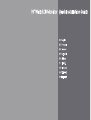 1
1
-
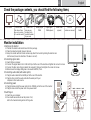 2
2
-
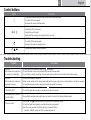 3
3
-
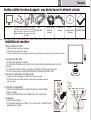 4
4
-
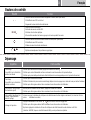 5
5
-
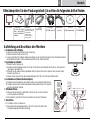 6
6
-
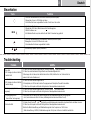 7
7
-
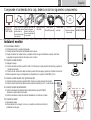 8
8
-
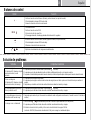 9
9
-
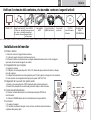 10
10
-
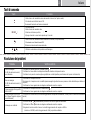 11
11
-
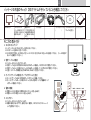 12
12
-
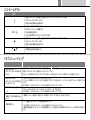 13
13
-
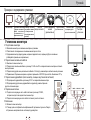 14
14
-
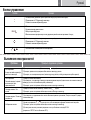 15
15
-
 16
16
-
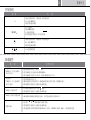 17
17
-
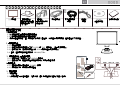 18
18
-
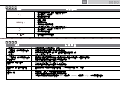 19
19
Emprex LM-1902 Quick Installation Manual
- Categoría
- Televisores
- Tipo
- Quick Installation Manual
en otros idiomas
- français: Emprex LM-1902
- italiano: Emprex LM-1902
- English: Emprex LM-1902
- Deutsch: Emprex LM-1902
Otros documentos
-
DGM l-2231wd Manual de usuario
-
YURAKU YM19APR Manual de usuario
-
NEC Diamond Pro 2060U Manual de usuario
-
NEC PlasmaSync® 60XP10 El manual del propietario
-
 Digimate L-1936W Manual de usuario
Digimate L-1936W Manual de usuario
-
NEC Diamond Pro 2040U El manual del propietario
-
DGM L-1935W Manual de usuario
-
NEC DiamondPlus 200 El manual del propietario
-
DGM L-2239W Manual de usuario
-
NEC MultiSync® LCD195WXM El manual del propietario